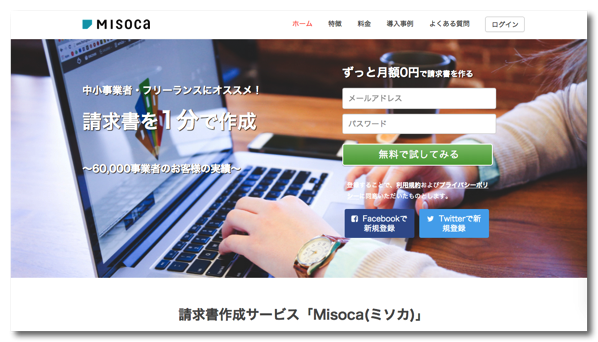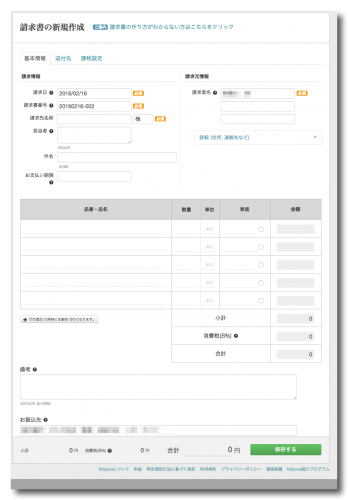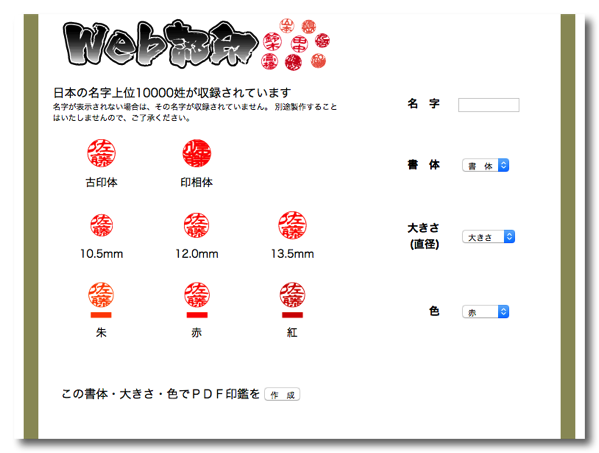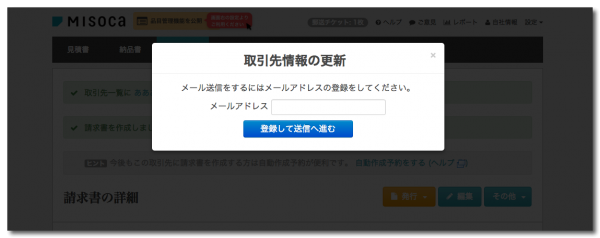ながーくいろんなサイトを運営をしていますと、ごくたまに「あんたのサイトに広告のせたいんだけど」というありがたいお申し出があったりします。
で、中には「請求書送ってよ」というちゃんとした会社からのご依頼があったりするのです。
ですが、ごくごくたまになので、その度に請求書、、、って、どうやって作るんだっけ?
と毎回ググることになるので、ここで自分用にまとめつつ、「初めて広告依頼がきたよ!請求書よこせだって!どうすればいいの?」という方の参考になればと思います。
無料のMISOCA(ミソカ)で請求書を作る
とにかく無料で請求書を作るのであれば、MISOCA(ミソカ)です。
請求書を作成するサービスはたくさんあるのですが、結局のところいろんなサービスを使うには月額使用料がかかってきます。
その点、”MISOCAはずっと月額0円”なので安心です。

たまーにしか請求書を作成することがないそーにとっては、使用料がかからずに使えるのはほんとに助かります。
請求書をメールではなく郵送して欲しいというという時だけ、180円の郵送費用が発生します。
そんでもって、MISOCA(ミソカ)は、いろんな会計サービスと連携できるのです。
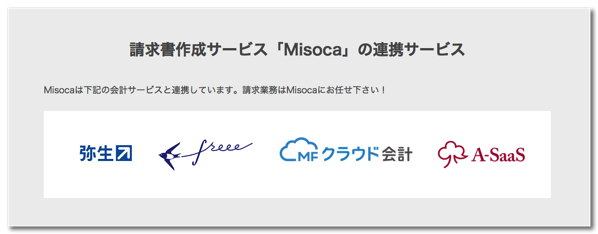
弥生、freee、MFクラウド会計、A-SaaSと連携できます。個人で会計ソフトを使っている人はこの中のどれかを使っているんじゃないでしょうか。
連携していると非常に助かる!という人も多いはず。僕は手打ちでも、全く問題ないんですけどね、たまーになので。
MISOCA(ミソカ)で請求書を作る
メールアドレスとパスワードを設定してMISOCAにログインしたら、
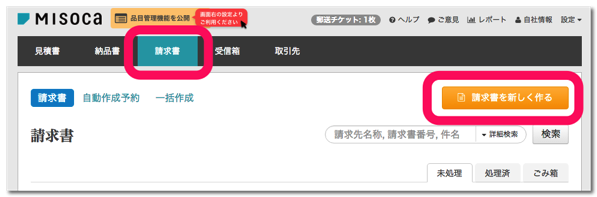
「請求書」のところから、「請求書を新しく作る」をクリックします。
こんな感じに請求書の雛形が出てくるので、必要なことを入れていけば請求書ができてしまいます。

請求日にはその日の日付、請求書番号にはその日の日付に001というような番号が最初から入っています。僕はここはこのままですが、日付を変更したり、自分の整理の仕方のある人は番号を変更したりします。
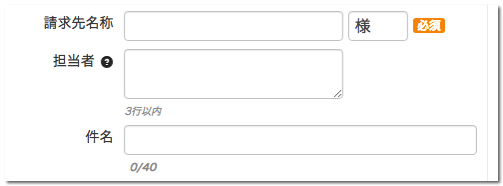
請求先名称は相手の会社名を入れます。個人宛なら、個人名を入れます。
会社名には「御中」個人名には「様」をつけるのですが、併用はしません。なので
株式会社 ○○○ 御中
株式会社 ○○○ △△△部 御中
株式会社 ○○○ △△△部 豊臣秀吉様
株式会社 ○○○ △△△部 ご担当者様
みたいな感じになります。
件名は、複数の請求があってごっちゃになっちゃうような時には名前をつけて分かりやすくしたりするのでしょうが、僕はそんなこともないので、件名は何も書いたことがありません。

お支払期限がある場合は記入します。
今度は請求元情報、自分のことを書いていきます。
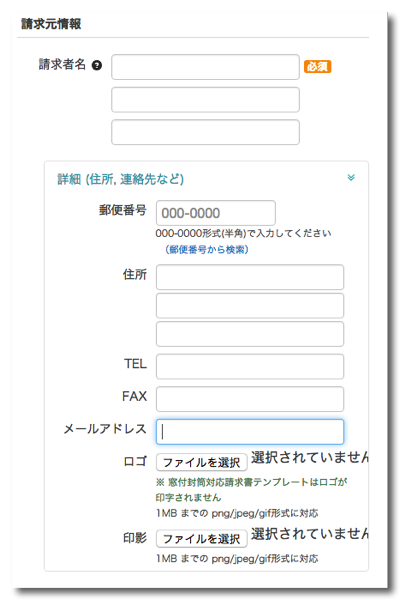
請求者名のところは、屋号があれば屋号を入れます。なければ個人名を入れます。僕は屋号が一応あるので、1行目に屋号、2行目に本名を入れています。
詳細のところから、郵便番号、住所、電話番号、メールアドレスを入れます。
そして一番下の印影で、電子印鑑のファイルを選択します。(電子印鑑についてはもうちょっと後で書いています)
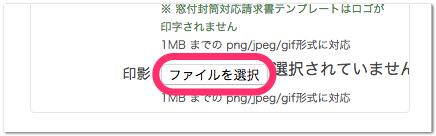
そして請求書のメイン、品名と金額を記入します。
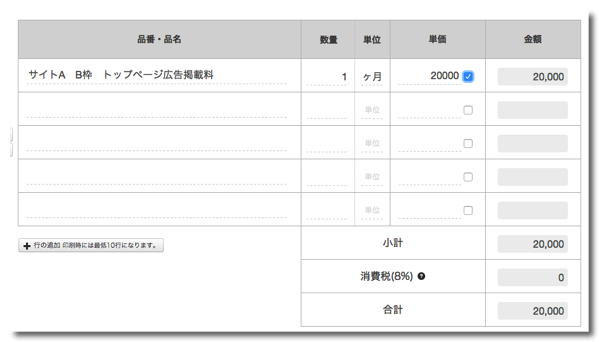
品名のところには、どのサイトの、どのページの、どの位置の広告掲載料なのかが分かるような名前をつけて書いています。
単位は「ヶ月」です。
チェックボックスは消費税対象外にするためのチェックボックスです。
消費税は売上が1000万円を超えると納めるのですが、売上が1000万円なくても、消費税をもらっても構いません。その場合、消費税分は自分の懐に入ることになります。
僕は1000万円なんて売上は全く無いし、払わない税金を請求するのもなんですし、消費税をつけると金額がポッキリじゃなくなるのが嫌なので、チェックを入れます。
これにチェックを入れないと、自動で消費税を計算して入れてくれます。
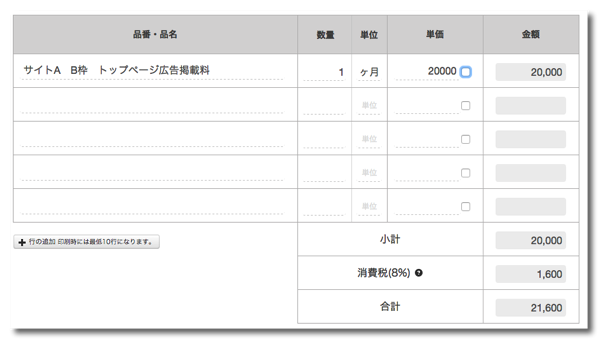
こんな感じに。
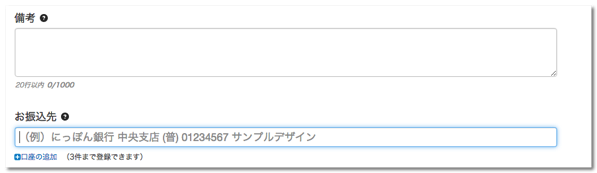
備考欄には、初めて広告を掲載してもらう時は、
”広告掲載のご依頼ありがとうございます。
誠に恐れ入りますが、振込手数料は御負担下さいますようお願い申し上げます。”
僕は、お礼と振込手数料のご負担をお願いする文言を入れています。
最後にお振込先には(例)にあるように
○○銀行 △△△支店 (普)01234567 トクガワ イエヤス
と自分の口座が分かるように入れます。振り込みする時に出てくる名前はカタカナ表記ですし、僕の名前は漢字だと読みにくいので、カタカナで名前を書くことにしています。
これで、「保存」をクリックすれば請求書完成です。
あ、印影(印鑑)を作らなくちゃいけないんだった。
WEB認印で電子印鑑を作成
僕は個人なので、四角い社印のようなものは持っていません。もちろんそれっぽいものを作ってもいいんですけど、年に数回あるかないかの請求書のために作るのはどうかと思いまして。
で、この請求書に押すハンコは、法律で押さなきゃダメだ!と決まってるとかいうことではないのです。
なのですが、僕の数少ない経験でも、「請求書を送ってよ」というようなちゃんとした会社には、ほぼほぼ「なんかハンコを押してよ」と言われます。
というわけで、僕は個人の名前のハンコを押しています。
請求書を紙に印刷して、ちゃんと朱肉でハンコ押してよって言われることも無くはないのですが、メールに請求書を添付する場合や、MISOCAのサービスを使って郵送する場合は電子印鑑を使います。(一応「電子印鑑でもいいですか?」と確認しています。)
電子印鑑ってのは、電子の印鑑です。
ここで作れます。WEB認印。
ここで、自分の名前を入れて、書体と大きさ、色を選んで、「作成」をポンッとすると簡単にできます。
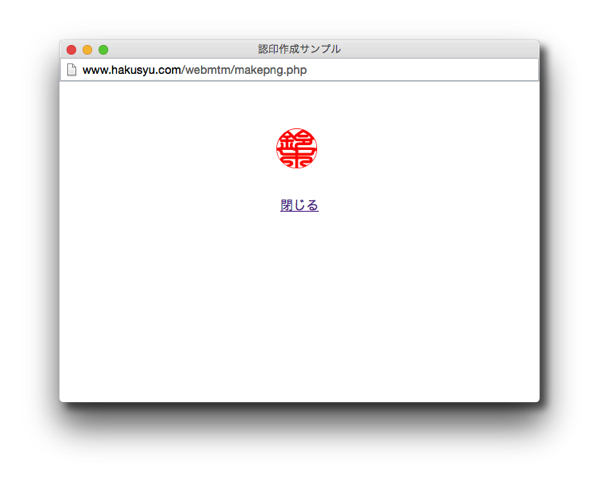
できた印鑑を二本ゆびでタップして(Macなので、Winは右クリック)、「名前をつけて画像を保存」を選択して、保存します。
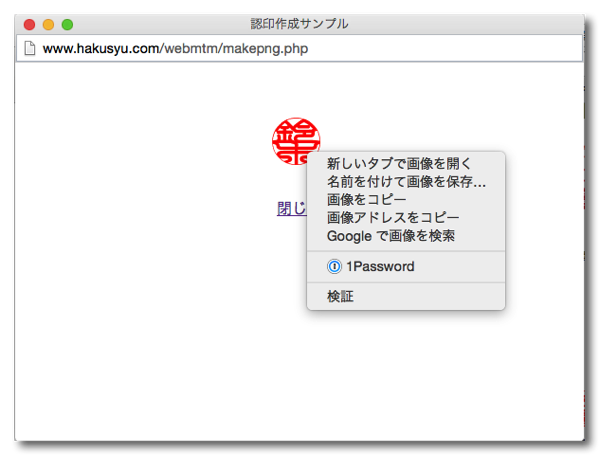
保存場所はどこでもいいですが、場所と名前は覚えておきます。
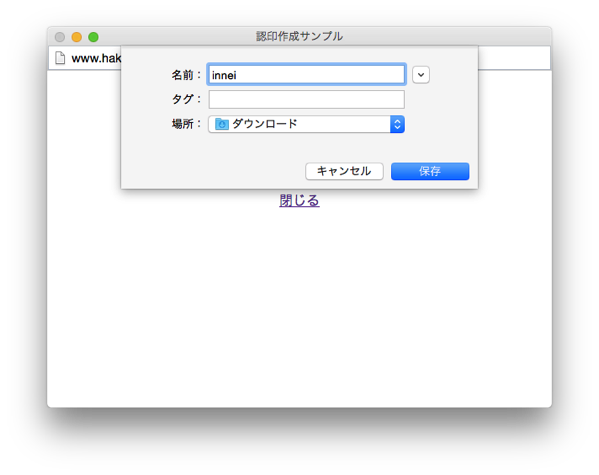
自分の名前の電子印鑑を保存したら、今度はMISOCAの請求書を作っているところの請求元情報の詳細の下の方の印影ファイルを選択をクリックして、さっき保存した電子印鑑を選択します。
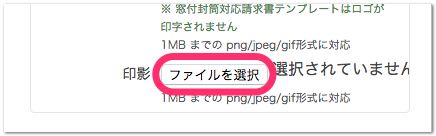
ファイル名が出るだけで、印は出ませんが、それでオッケーです。一番下の「保存する」をクリックすれば請求書の完成です。
MISOCA(ミソカ)で請求書を送る
作成した請求書を送ります。今回はメールに添付して送ります。
請求書を選択したら、「発行」をクリックして「メール送信」をクリック。郵送する場合は「郵送手続き」に進みます。
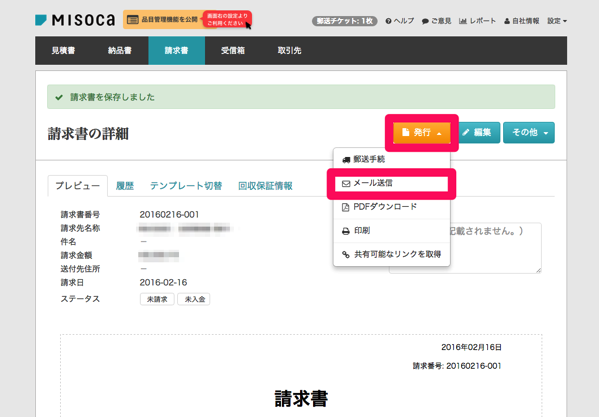
請求書を送る先のメールアドレスを入れて、登録して送信へ進むをクリックします。
あとは画面に従って行くだけですが、
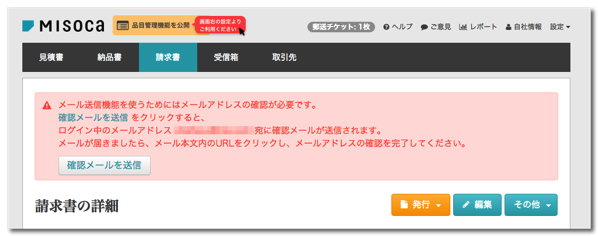
こんな画面が出てくるので、確認メールを送信をクリックします。
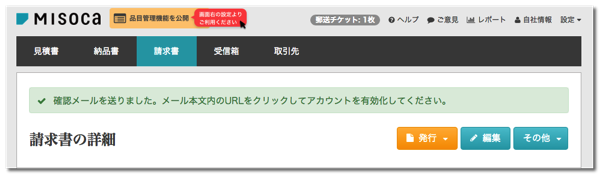
となるので、メールが来たら、そのメールに書いてあるURLをクリックします。
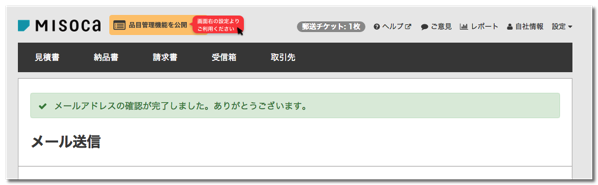
すると”メールアドレスの確認が完了しました。ありがとうございます。”となるので、
その画面の下の「送信」をクリック。
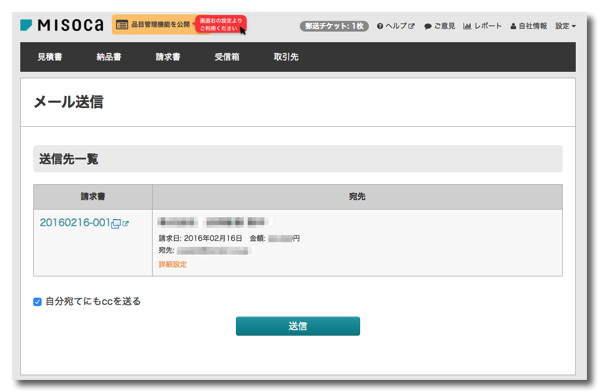
すると、
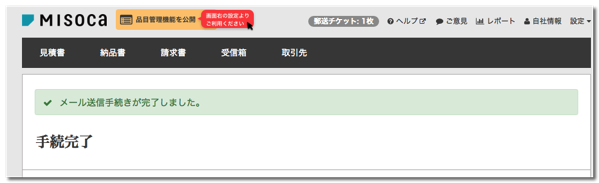
と出て、請求書の送信完了!
しばらくすると、自分のアドレスにも同じ請求書が届くので、一応ひらいてみてチェックします。
すごいですね。これが無料で使えるなんて!
請求書を100円ショップで買ってくる必要もなければ、請求書のテンプレートをダウンロードして印刷する必要もない。相手側がメールでいいよって言ってくれたら、送らなくていいので、封筒も切手も必要ない。
もし、請求書を郵送してくれって言われたら、その時だけMISOCAの有料の郵送サービスを使えば透明のフィルムの付いた「請求書在中」っていうちゃんとした封筒で請求書を送ってくれる。
MISOCAは”なんで0円何ですか?”という質問に
”Misocaは多様な有料連携サービスを展開しています。
それらのサービスを展開していることで、本サービスは0円で提供することを実現しています。”と回答しています。
そうは言われてもよく分かりません。。。何はともあれ、ものごっつう助かります。ありがとうございます。